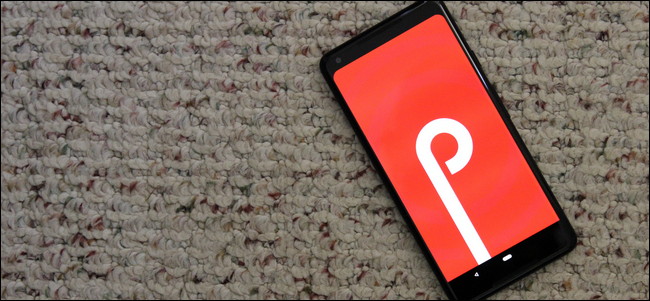Android “O” är den kommande versionen av Googlesmobiloperativsystem, men du behöver inte vänta till släppdatumet för att få tag på de senaste och bästa funktionerna. Om du har en kompatibel Nexus- eller Pixel-enhet kan du installera utvecklarförhandsgranskningen av Android O just nu.
Vad är en förhandsgranskning av beta / utvecklare?
Som namnet antyder är detta ett sätt för utvecklareför att få koll på vad som händer i nästa stora Android-utgåva. Google startade förhandsgranskningsprogrammet för utvecklare med Android L - som senare blev vad vi alla nu känner till som Lollipop - förbättrade sedan programmet med Android Nougat. Och det fortsätter nu med lanseringen av O.
RELATERAD: De bästa nya funktionerna i Android 8.0 Oreo, nu tillgängliga
I ett nötskal, tänk på detta som en offentlig beta. Den är utformad för utvecklare att se till att deras appar är uppdateringsfärdiga när O blir offentligt tillgängliga för alla, men det är också ett utmärkt sätt för entusiaster att se vad som händer bakom kulisserna innan det är klart för en större release. Tänk dock på att detta är beta-programvara och det kommer har fel här och där.
Med andra ord, om du bara har en telefon så är detförmodligen inte den bästa idén att testa denna förhandsvisning på den. Om du har en äldre Nexus (eller en Pixel som du inte använder) och vill titta på vad som kommer är det här det perfekta tillfället.
Du kan få Android O på dessa moderna Nexus-enheter:
- Nexus 6P
- Nexus 5X
- Nexus Player
- Pixel C
- pixel
- Pixel XL
Är du nyfiken på att prova det? Låt oss börja.
Så här registrerar du dig i Android O Beta-programmet
Som jag nämnde tidigare förbättrades Google påutvecklarprogram med Android Nougat, genom att erbjuda användarna ett enkelt sätt att "välja" programmet och tillhandahålla OTA-uppdateringar för kompatibla enheter. Den använder samma design för förhandsgranskningen av O, vilket är fantastiskt. Du behöver inte låsa upp din bootloader eller något för att använda den, men det kan vara en bra idé, eftersom det hjälper dig att fixa enheten om något går fel.
Om du har en av enheterna som nämns ovanansluten till ditt Google-konto kan du gå hit för att komma igång med betaprogrammet. När du har loggat in med ditt Google-konto måste du läsa alla försiktighetsåtgärder innan du bara börjar klicka på knapparna. I synnerhet: om du någonsin vill välja bort betaprogrammet och rulla tillbaka till den senaste stabila versionen av Android måste din enhet torkas med en fabriksåterställning.
När du väl har bekräftat att du är cool med att det här kan vara superbuggigt på din enhet kan du helt enkelt trycka på knappen "Anmäl enhet" under den berättigade enheten du vill trycka N på.
En popup visas med en standard uppsättning detta kan förstöra din enhet varningar, så om det inte skrämmer dig, klicka på kryssrutan och tryck på knappen "Gå med i beta".
Inom några minuter ska den registrerade enheten få en uppdateringsavisering. Detta kommer att installeras som alla andra uppdateringar - det laddas ner direkt från Google och blinkar sedan automatiskt.
När du startar om kör du Android O!
Hur man flashar Android O manuellt
RELATERAD: Hur man uppgraderar din Nexus-enhet manuellt med Googles fabriksbilder
OTA-metoden ska fungera för de flesta enheter, menDu kan också blinka manuellt om du har problem. Vi har redan beskrivit hur du uppdaterar din Android-enhet utan att vänta på en OTA och att blinka Android O-förhandsgranskningen följer samma riktlinjer. Medan du kan använda skriptet "flash-all" som finns i nedladdningsfilen, rekommenderar jag att du följer avsnittet "Vad ska jag göra om skriptet inte fungerar" i vår guide bara för att säkerställa att allt blinkar perfekt.
Den främsta skillnaden är var du hittaruppdatera filer. Istället för att vara värd för dem på sidan Factory Images for Nexus Devices håller Google utvecklarförhandsgranskningsfilerna undanstoppade på sin säkerhetsplats. Allt du behöver göra är att hämta rätt nedladdning och följa instruktionerna i den här guiden för att få saker att gå.
Det är värt att nämna att det inte finns någon fördelatt göra det på det här sättet eftersom det finns ett OTA-program nu, så den här metoden borde egentligen bara användas om du har problem att dra O genom registreringsprogrammet. Speciellt eftersom det kräver att du låser upp din bootloader.
Hur man rullar tillbaka till Nougat och vad man kan förvänta sig
OK, så du gav Android O ett skott, blev kärmed alla möjliga snygga saker om det, men kunde i slutändan bara inte hantera bugginess. Det finns ingen skam i det, och det är super lätt att rulla tillbaka till en stabil version av Nougat.
Om du registrerade dig i programmet med OTA-metoden behöver du bara gå tillbaka till Android Beta-programmets målsida och "avregistrera" din enhet genom att klicka på knappen. Tänk här att detta utför en fabriksåterställning på din enhet, så om du är okej med att förlora allt och börja om, gå till det. Det finns för närvarande inget rekommenderat sätt att rulla tillbaka utan att torka enheten. Säkerhetskopiera allt du behöver innan du fortsätter!
Om du manuellt blinkade uppdateringen kommer du baramåste ladda ner lämplig fabriksbild för din enhet och blinka den med samma instruktioner som du använde för att blixta förhandsgranskningen i första hand. Lätt som en plätt.
Medan du fortfarande är i beta, testar duAndroid O: s utvecklarförhandsgranskning är ett utmärkt sätt att få en smak av vad Google arbetar med bakom kulisserna. För att komma igång med vad du ska leta efter, kolla in vad som kommer i O.